Эта разработка существенно поможет организовать работу менеджеров, когда товаров - много, заявок - куча, а времени ни на что не хватает...
Обобщенная заявка
Обобщенная заявка позволяет оптимизировать и автоматизировать работу менеджеров,
- - обрабатывающих заявки покупателей,
- - формирующих заказы поставщикам,
- - обрабатывающих прайс-листы и анализы заказов поставщиков,
- - разносящих поступившие товары по заявкам покупателей
- - анализирующих ходовые позиции и неликвиды
Обработка интегрируется в 1С:Управление торговлей 8.2. Возможно, потребует индивидуальной подстройки под использование на конкретном предприятии.
Состав решения:
- - Документ «Обобщенная заявка»
- - Обработка «Печать заказов поставщикам»;
- - Документ «Анализ неликвидов»;
- - Документ «Анализ ходовых позиций»;
- - Обработки «Закрытие заказов поставщикам» и «Закрытие заказов покупателей»;
- - Доработанная загрузка поступлений товаров по CommerceML ;
- - Доработанное поступление;
- - Доработанный заказ поставщику;
- - Регистр накоплений «Обобщенная заявка»
Документ «Обобщенная заявка»
Документ формируется по заказам поставщикам, которые могут быть сформированы на основании заказов покупателей. Если вы не используете заказы поставщикам, то обобщенная заявка работать не будет!
1. Создание
При создании новой обобщенной заявки необходимо выбрать организацию. После этого произойдет автоматическое заполнение табличной части товарами, которые были заказаны и еще не получены, по имеющимся в программе заказам поставщикам.
В таблицу товаров выведена вся необходимая для работы менеджера информация:
- - Заказчик,
- - Номер и дата заказа,
- - Номенклатура
- - Производитель (родительская группа номенклатуры)
- - Артикул
- - Сколько товара заказано
- - Сколько товара осталось отгрузить
- - Сколько товара имеется в наличие на складах
- - Сколько ожидается к поступлению
- - Подтверждено (заполняется менеджером)
- - Останется получить (рассчитывается)
- - Зарезервировано
- - Свободный остаток
- - Поступило (по документам прихода)
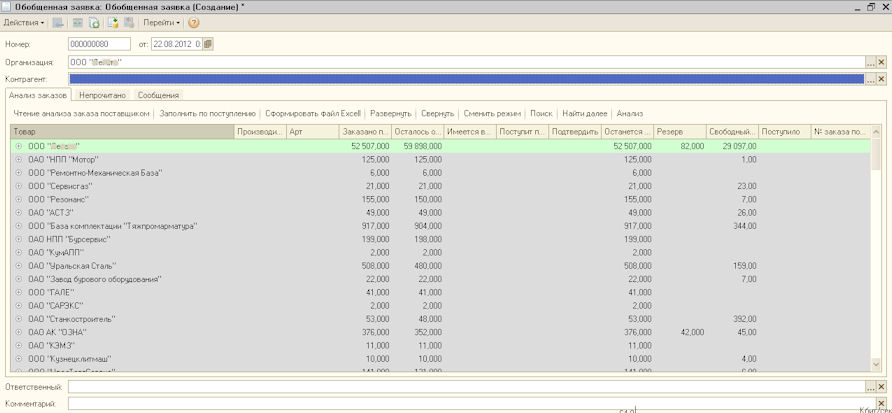
Таким образом, менеджер имеет перед глазами сводную таблицу заявок и заказанных товаров, с которой может оперативно работать. Он может:
- - загружать и анализировать данные от поставщика, поступившие в xls-таблицах,
- - подтверждать заказ и формировать его в печатной форме,
- - менять ожидаемое количество товаров по заказу,
- - распределять избытки,
- - делать дозаказ,
- - искать товары и заказы в таблице, используя быстрый поиск,
- - менять группировку таблицы,
- - анализировать данные по отдельному товару, историю его заказов и поступления.
Дерево товаров можно разворачивать одной кнопкой, менять его сортировку, выполнять быстрый поиск в цикле по товарам, по артикулам, по заказу поставщику, по заказу покупателя, по контрагенту.
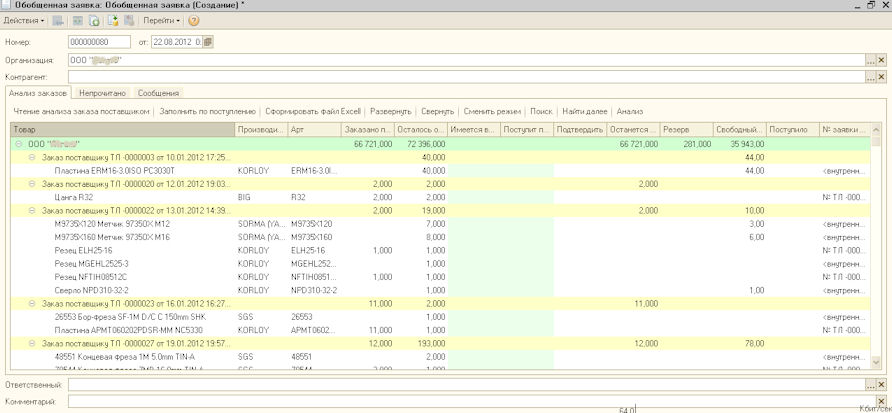
Сортировка по заказам поставщику
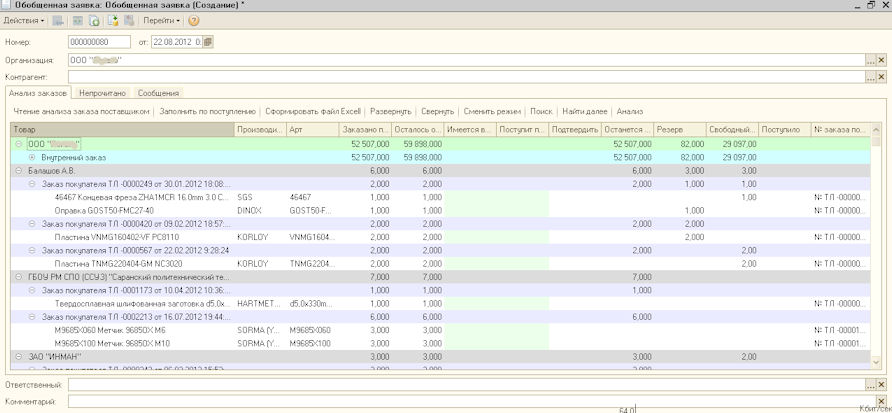
Сортировка по заказам покупателя
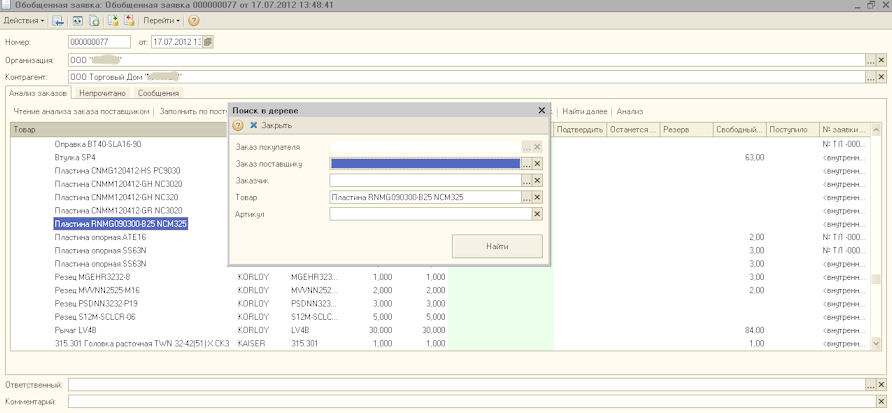
Поиск по параметрам
2. Загрузка данных, полученных от поставщика
Важным этапом анализа и работы с обобщенной заявкой является загрузка данных по товарам, которые поставщик может отгрузить. Обычно эти данные приходят в виде xls-таблиц анализа заказов и поэтому могут быть загружены и сопоставлены с имеющимися в программе заказами.
В текущей версии предполагается, что в состав такой таблицы входят данные по товарам, заказам, количество, которое было заказано и которое может быть отгружено.
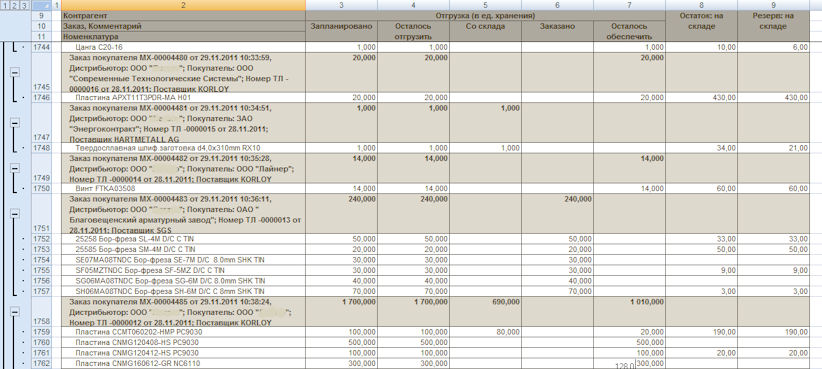
При загрузке сопоставляется номенклатура, номер и дата заказа и загружается колонка «Со склада» и «Остаток на складе». Эти данные заносятся в таблицу товаров в обобщенную заявку автоматически.
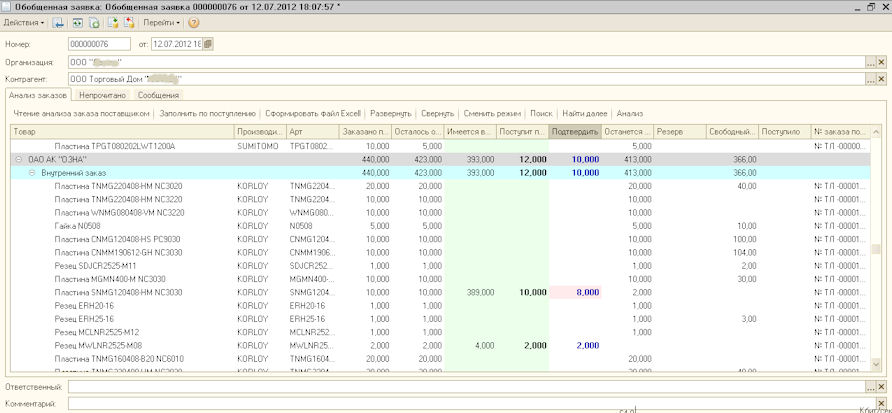
При небольшой доработке можно привязаться к любому формату данных от поставщика, к его прайс-листу, также можно разрешить вносить данные от поставщика вручную.
3. Подтверждение
После того, как данные по возможной отгрузке от поставщика загружены в обобщенную заявку, с ними можно работать, формируя подтверждение заказа. Для этого в колонке «Подтвердить» менеджер при необходимости меняет количество, которое предполагает отгрузить поставщик, в большую или меньшую сторону. Программа контролирует, чтобы общее подтвержденное количество не превышало остатка по этому товару на складе поставщика.
После того, как количество поставки подтверждено, формируется xls-файл, в котором записывается информация о подтвержденном и ожидаемом количестве товаров от поставщика. Формат файла такой же, как и полученный анализ, но может быть произвольным. Этот файл отправляется поставщику.
4. Поступление товаров
Программа предполагает загрузку поступлений через сервис CommerceML. При загрузке выбирается обобщенная заявка, которой соответствует поступление. Данные о поступивших товарах разносятся и привязываются к заказам покупателей, соответственно колонке «Подтвердить» в выбранной обобщенной заявке. Ссылка на обобщенную заявку сохраняется в поступлении.
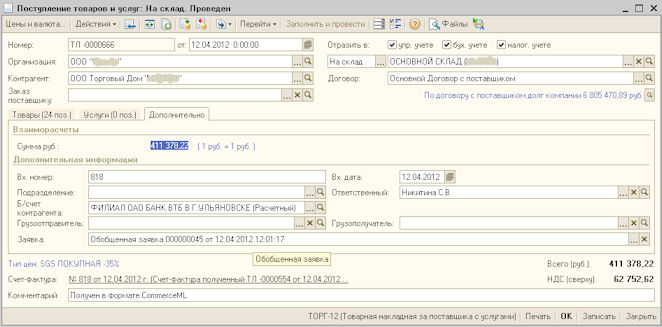
Поступление, привязанное к строке обобщенной заявки, может быть открыто непосредственно из строки.
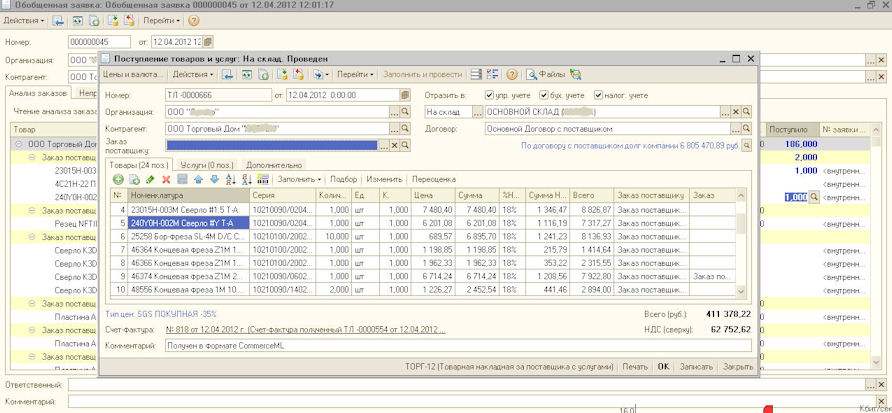
5. Обработка ошибок при загрузке анализа от поставщика
При загрузке, информация о товарах, которые по каким-то причинам не удалось сопоставить с имеющимися в базе 1С, будет сохраняться в обобщенной заявке на закладке «Непрочитано»
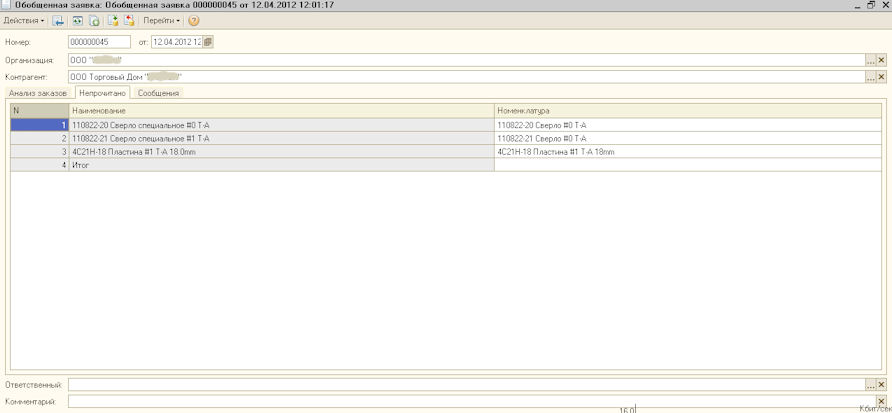
Данные по этим товарам можно просмотреть и вручную сопоставить им товары из базы 1С. Это сопоставление сохранится, и будет использоваться в дальнейшем, при расшифровке анализа заказов, полученного от поставщика.
На закладке «Сообщения» размещаются все сообщения об ошибках, возникшие при расшифровке файла анализа заказов. Сообщения могут быть следующего типа:
- - Не найден заказ поставщику
- - Не найден заказ покупателя
- - Товар не найден в заказе поставщику
- - Товар уже поступил по документы поступление № от
- - Товар уже был заказан в обобщенной заявке
- - Товар уже прошел по документу такому-то
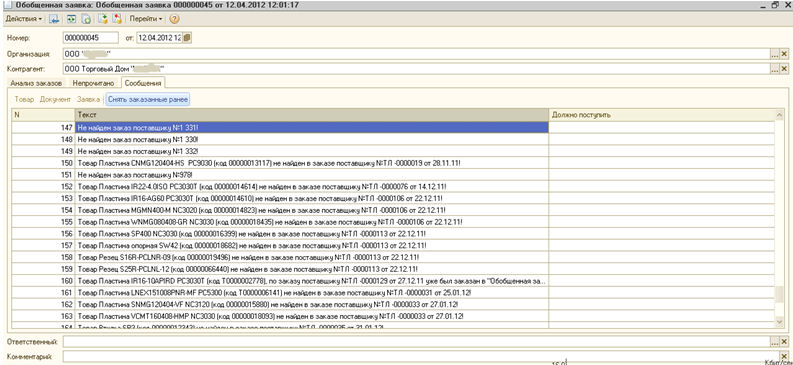
При этом, если в строке сообщений предполагается ссылка на документ, его можно открыть и просмотреть, используя кнопки меню.
Важным моментом является необходимость снятия с подтверждения подтвержденных ранее товаров в других обобщенных заявках, и по каким-то причинам не полученных. Для этого существует в панели кнопок кнопка «Снять заказанные ранее». Ее нужно нажимать только после того, как была произведена попытка чтения xls-файла анализа заказов, полученного от поставщика. После этого, чтение файла нужно выполнить повторно.
Очень удобный инструмент анализа имеется на основной закладке обобщенной заявки. Если количество заказанных товаров в обобщенной заявке отличается от того, что было заказано, значит, возможно либо товар уже поступал, либо он был подтвержден в другой обобщенной заявке. Чтобы оперативно получить об этом информацию, необходимо выбрать строчку в таблице товаров и нажать кнопку «Анализ». В результате сформируется отчет по конкретной товарной позиции.
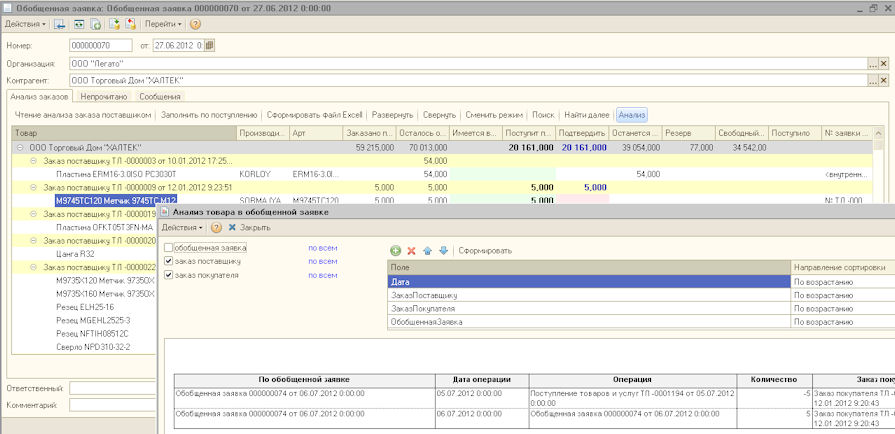
В нем можно включать и отключать отборы, менять сортировку списка. Отчет позволяет без труд найти причину, почему поведение того или иного товара в обобщенной заявке отличается от ожидаемого.
Документ «Анализ неликвидов»
Документ позволяет находить и формировать прайс-лист по товарам, у которых имеется положительный остаток на складах, но не было продаж за выбранный период. Количество, которое будет указано в прайс-листе, может быть отредактировано.
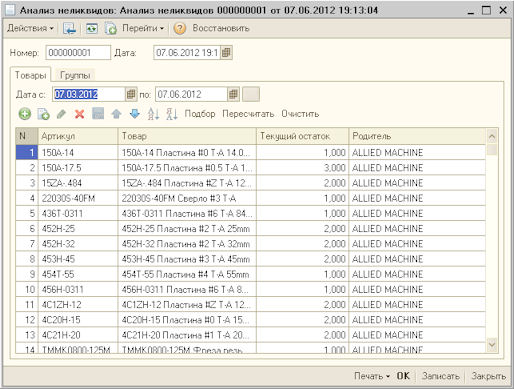
На закладке «Группы» можно перечислить только те группы, по которым будут искаться неликвиды.
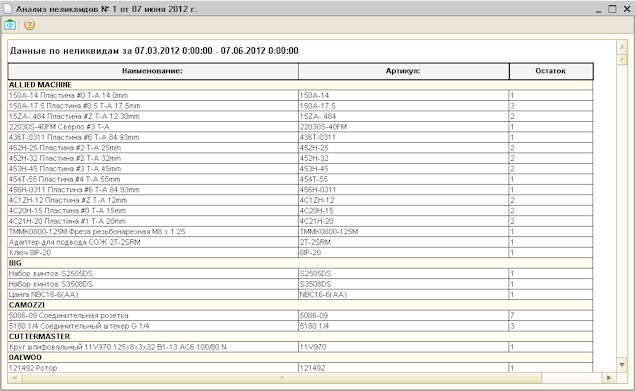
Документ «Анализ ходовых позиций»
Документ позволяет проанализировать и сделать дополнительный заказ поставщику на товары, которые продавались лучше всего за выбранный период.
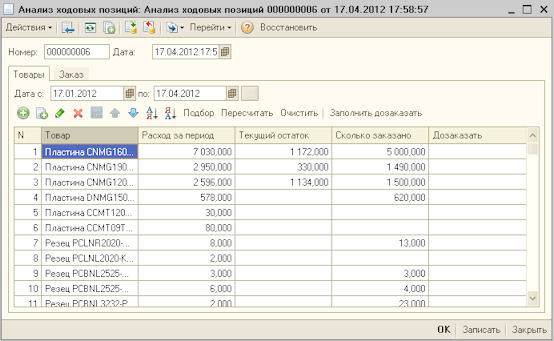
А закладке «Заказ» указываются параметры заказа поставщику.
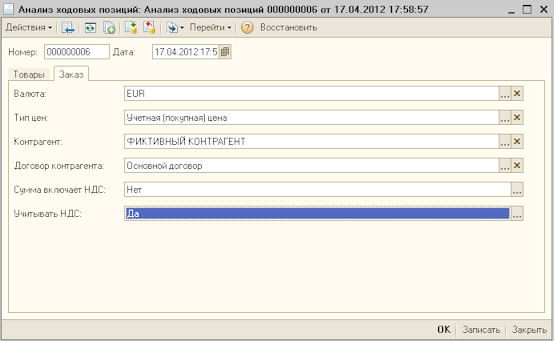
Заказ поставщику вводится на основании документа.
Использование обобщенной заявки

Вы можете бесплатно скачать конфигурацию 1С:Управление торговлей 8.2, в которую интегрирована обобщенная заявка, а также подробное описание.
Код конфигурации полностью открыт, поэтому, Вы можете использовать, модифицировать и развивать механизмы работы с обобщенной заявкой по своему усмотрению.
С уважением - коллектив ООО "О-Планет"
Вступайте в нашу телеграмм-группу Инфостарт
